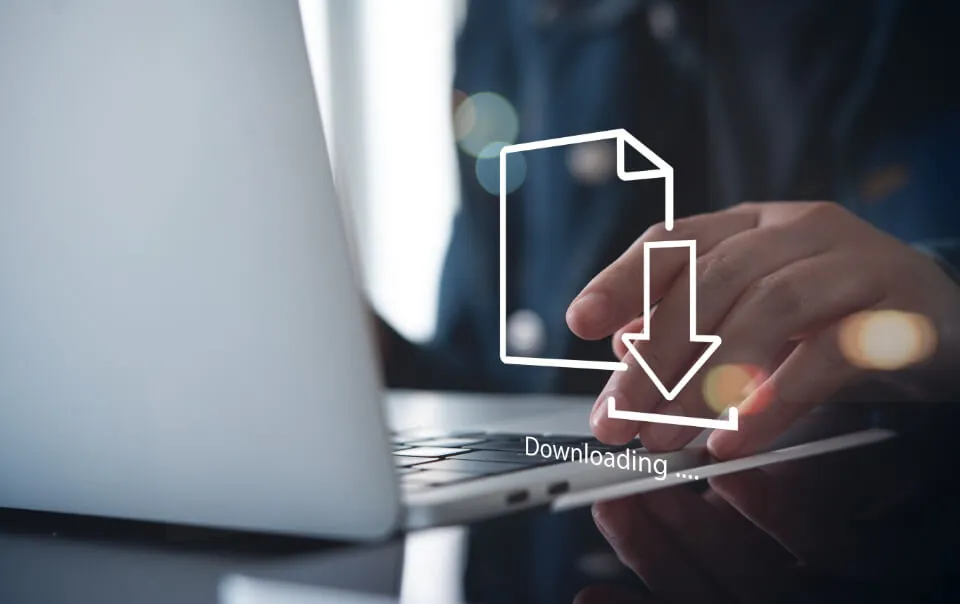こんにちは、IT解決コラム編集部です。
本日はタイトル通り「シーン別で大容量データファイルを送る3つの方法」をご紹介させていただきます。
いきなりですが下記のようなお悩みはありませんでしょうか?
- 動画を送りたいけどメールだと大きすぎる……
- 相手先がメール5MB制限していて大きな画像も送れない……
- 会社のセキュリティが厳しいため利用できるサービスが限られている……
このようなことにお悩みの場合、大容量ファイルを送る手段を複数知っておくと便利です。
大容量データファイルを送る3つの方法を紹介します。
- ファイル転送サービスを使う
- オンラインストレージを使う
- チャットサービスを使う
それでは上から順に解説をしていきます。
ファイル転送サービスを使う
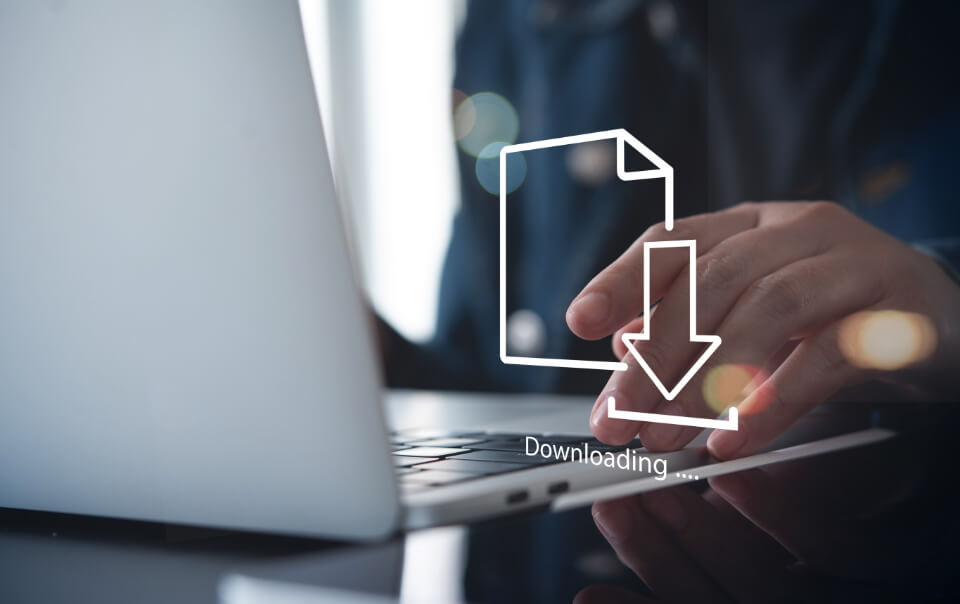
こちらは1番定番の手法で「とにかく今すぐこのファイルを送りたい!」といった方向けです。
ファイル転送サービスは、Web上のサイトにファイルをアップロードして、そのURLを相手に共有することでデータを送れます。サッと動画ファイルや圧縮した大量の画像ファイルを送れて非常に便利なのがメリット。
下記で紹介しているサービスは、どれも無料で使えて面倒な会員登録はありません。筆者も日常的に愛用しています。
まずは比較しやすいように一覧表を作成しましたので、こちらをご覧ください。
無料で使えるファイル転送サービス3選
| サービス名 | データ便 | firestorage | ギガファイル便 |
|---|---|---|---|
| 登録なしで送信できる容量 | 2GB | 300GB | 300GB |
| ファイル保管期間 | 最長7日 | 最長14日 | 最長100日 |
| パスワード設定 | 〇 | 〇 | 〇 |
| 他のサービスとの違い | 登録無しで利用可能な機能が充実 | すっきりした画面デザイン | 大容量対応、操作が手軽 |
会社で使うのは注意が必要なケースも…
どのサービスもセキュリティ対策に力を入れていますが、それでも一部の企業では、これらのサービスの利用を制限または禁止しているケースがあります。
その主な理由は、不正アクセスによって情報漏えいのリスクがあるからです。特に、氏名や住所、生年月日、メールアドレスなどの個人情報や会社の機密情報を扱う場合には、慎重な対応が求められます。
また、こういったファイル転送サービスを狙った標的型サイバー攻撃(情報を盗むために特定の相手を狙ったサイバー攻撃)が増加しているとも言われています。
参考:日経クロステック「ファイル転送ツールへのサイバー攻撃が増加中、脱PPAPにも影を落とす」
このようなことは言い出すとキリがありませんが、セキュリティ対策は「念には念を」が大事ですよね。
オンラインストレージを使う
Google ドライブやDropboxといったオンラインストレージを使う方法もあります。オンラインストレージなら長期間共有しておけて、共同編集できるのがメリットです。
サービスとプランにもよりますが、セキュリティ機能も充実しています。
例えば、Dropboxはブロックごとに個別に、256ビットのAdvanced Encryption Standard(AES)暗号化を使用していたり、2段階認証を適用することもできます。
参考:Dropbox「Dropbox の安全性について」
しかし、こちらもファイル転送サービスと同じ理由で会社によっては禁止しているところもあります。相手先の会社のセキュリティ規制によっては利用できないため別の方法を検討する必要があります。
チャットサービスを使う
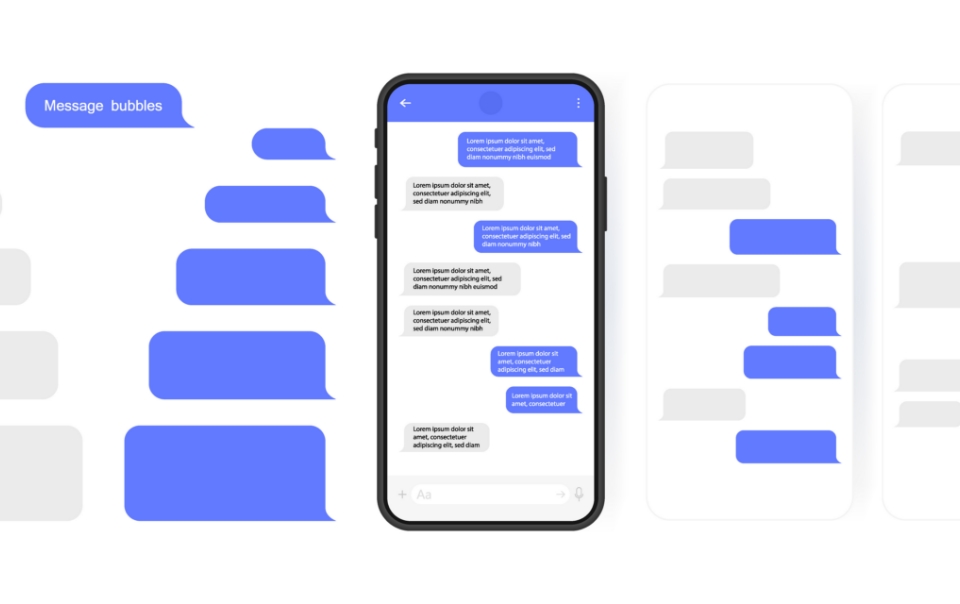
次に紹介する方法は「ある程度お互いの関係性が築かれている場合」に限られるかもしれませんが、「Slack」や「LINE」、「チャットワーク」などのチャットサービスで送るというのも1つの手段です。
ちなみに当社の場合は、社内のやり取りは「Google Chat」を使うことが多いです。
個人的には、LINE、Google Chatなどは既読が付くため、「相手がファイルを確認したことがわかる」のも筆者の中でメリットだと思っています。
まとめ
いかがでしたでしょうか?
本日はタイトル通り「シーン別で大容量データファイルを送る3つの方法」をご紹介させていただきました。
改めてこれらを解決するための3つの方法は下記の通りです。
- ファイル転送サービスを使う
- オンラインストレージを使う
- チャットサービスを使う
現在弊社では中小企業のITに関することを日々発信しておりますので、お困りのことなどあればお気軽にお問い合わせください!
X(旧Twitter)でも日々ちょっとしたTipsを発信しておりますので是非フォローをお待ちしております!